いきなりOpenFOAM (70)
回転系の解析(その2)
円筒断面の表示
送風機などの解析では、円筒断面での翼周りの流れや圧力、翼周りの相対流れの表示といった特殊な処理が必要とされます。これらはParaViewの基本機能では表示できませんが、任意変数を定義することで表示することができます。今回は、前回計算した結果を用いて、円筒断面での値を表示する方法と、翼周りの相対流れを表示する方法を説明します。
まず、円筒断面での値を表示してみます。
手順は変数登録で円筒座標を変数として登録し、等値面表示で登録した円筒座標を表示させ、等値面に表示させる値を静圧などの目的の値に設定します。
ParaViewで図1の赤い丸で囲まれた電卓マークのアイコンをクリックします。次に、Propertiesタブで、赤い□で囲まれた欄に、sqrt(coordsX^2+coordsY^2)と入力し、上の欄に変数名を入力し(ここではR)、Applyをクリックすると、R= sqrt(coordsX^2+coordsY^2)という変数が登録されます。sqrtは平方根で、直接書き込むか、下のsqrtボタンをクリックで入力できます。()も同様です。coordsXはX座標のことで、直接書き込むか、Scalarsと表示されたドロップボックスをクリックすると、一覧が表示されるので、そこから選択すると入力できます。coordsYも同様です。 ^2は二乗で、直接書き込むか、x^yボタンをクリックで入力できます。つまり、X座標とY座標とから、ピタゴラスの定理を用いて、その座標を通過する円の半径を計算しています。
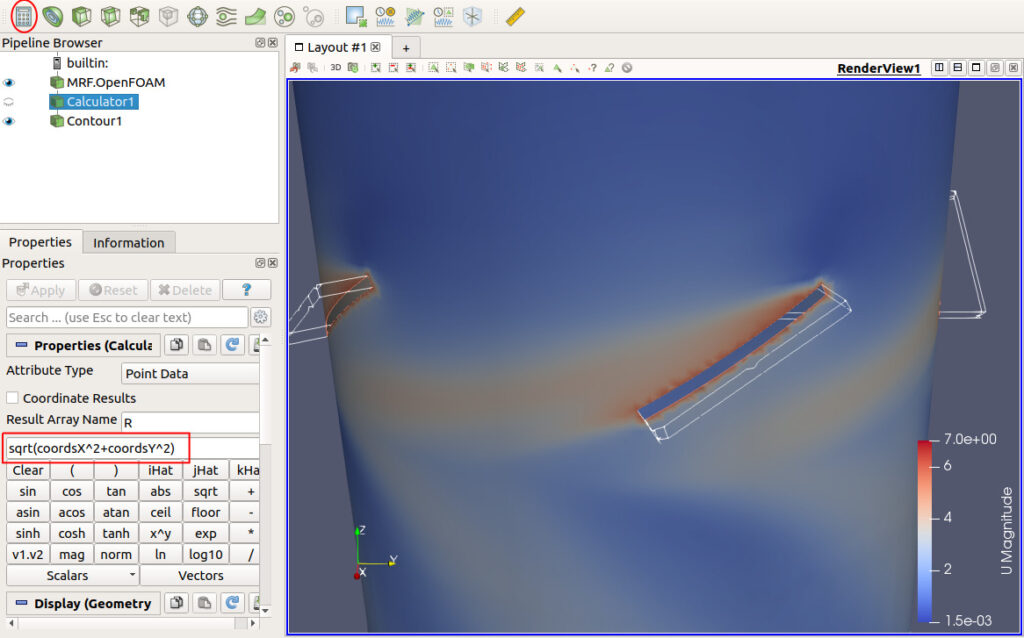
次に、図2の赤い〇で囲まれた等値面アイコンをクリックして、等値面を作成し、Properties欄のContourByと表示された欄で、変数登録された変数名Rを選択し、赤い□で囲まれた欄に表示させたい円筒断面の半径を入力し、Applyをクリックすることで円筒断面が表示されます。円筒断面に表示させる値は、青い〇で囲まれた変数で切り替えることができ、図2ではUすなわち流速の大きさを、図3ではpすなわち、静圧を表示しています。その他のコンターマップスケールの変更などについては、いきなりOpenFOAM第4回を参照してください。
今回は回転中心が原点で、回転軸がZ軸となっていますが、任意の位置を中心とした回転軸の向きが任意の方向の場合も設定できます。ただし、設定する式が複雑となるため、特別な理由がなければ、回転中心は原点に、回転軸はX、Y、Z軸のいずれかにしておくことをお勧めします。
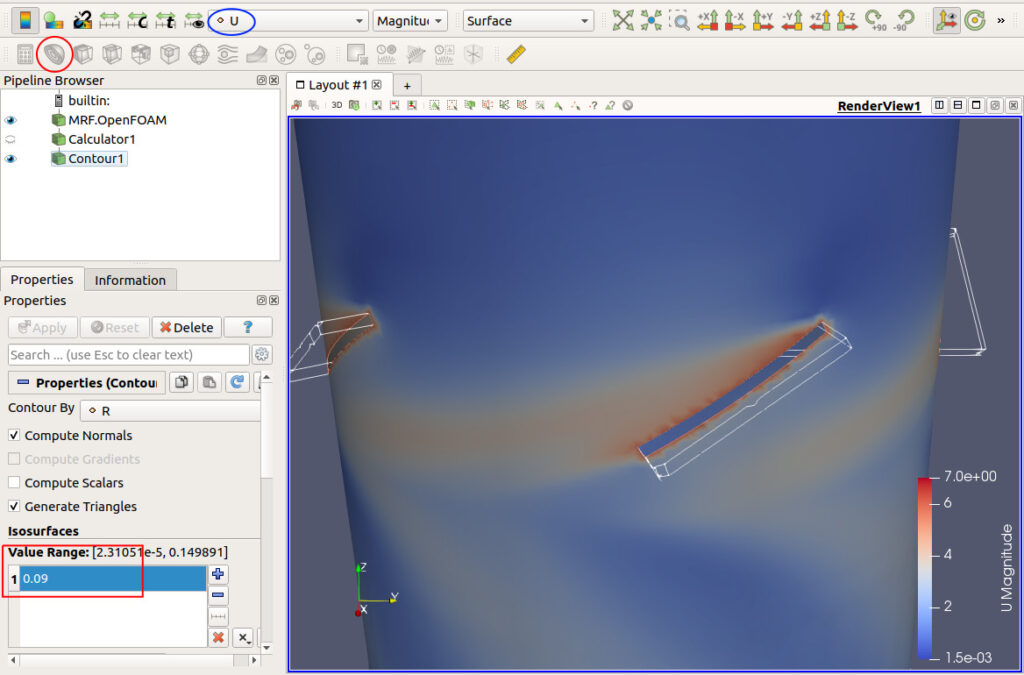
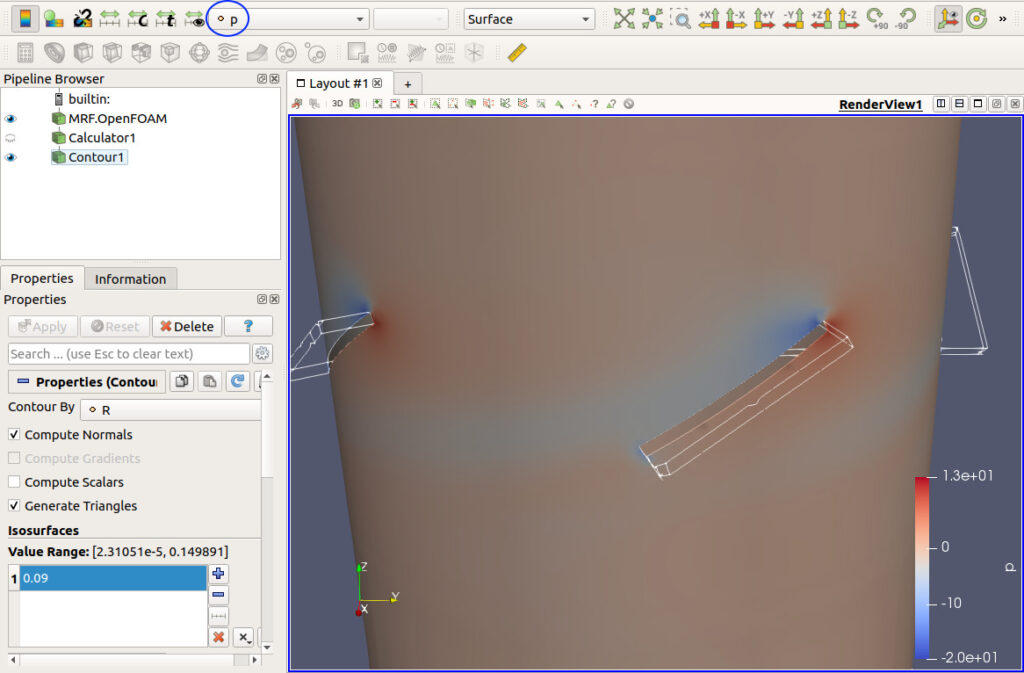
翼周りの相対流速
次に、翼周りの相対流速を表示させてみます。翼から見た流速ベクトルを求めるため、手順としては、流速ベクトルから回転により生じるベクトルを差し引きます。回転により生じるベクトルは、回転ベクトルωと位置ベクトルrとの外積により求められるため、下記の式で絶対流速uから相対流速Ruを求めることができます。

Z軸を回転軸とした回転ベクトルは、直交座標では(0,0,ω)となります。ここで、ωは角速度[rad/s]です。また、Z軸を回転軸とした位置ベクトルは(X,Y,0)となります。
外積は式(2)となり、相対流速は式(3)のように表すことができます。
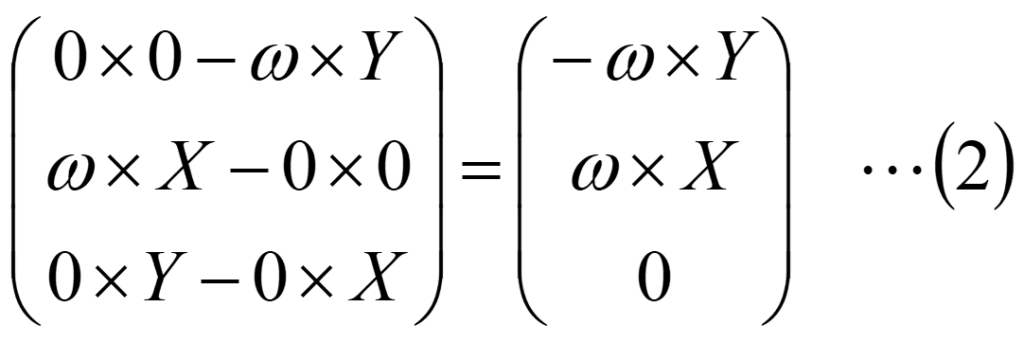
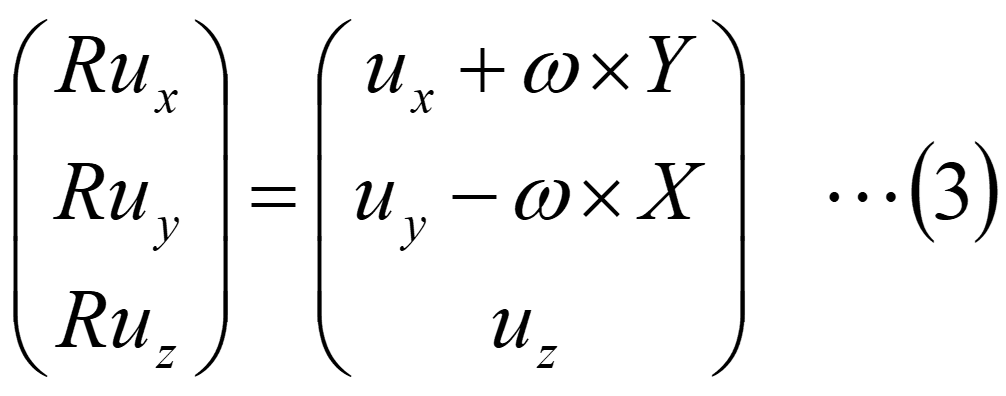
これらの式をParaView用の変数にすると、
iHat*(U_x+ω*coordsY)+jHat*(U_y-ω*coordsX)+kHat*U_z となります。
ここで、iHat、jHat、kHatはX軸、Y軸、Z軸方向の単位ベクトルで名称が表示されたボタンクリックで入力できます。U_x、U_y、U_zは流速ベクトルの成分表示で、Scalarsドロップボックスから選択すると入力できます。
図4に示すように、電卓マークのアイコンをクリックし、赤い□で囲まれた欄に上記の式を入力し、ResultArrayName欄に変数名(ここではRU)を入力し、Applyをクリックすると、相対流速が変数RUとして登録されます。
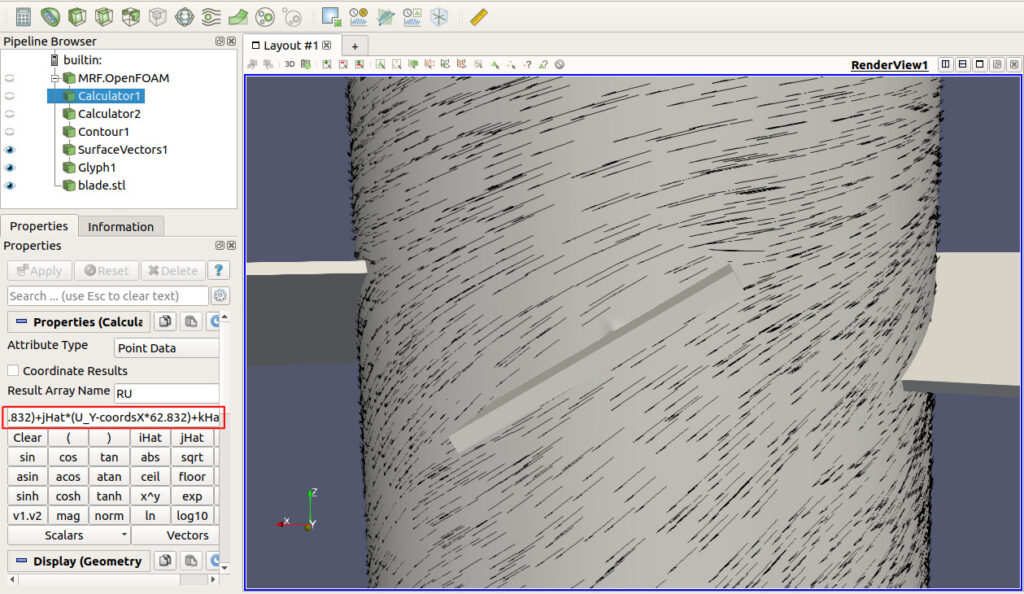
次に、図5に示すように円筒面座標をRとして設定し、図6に示すようにRの等値面を設定し、表示させたい円筒断面半径を入力し、Applyをクリックすると、円筒断面が表示されます。
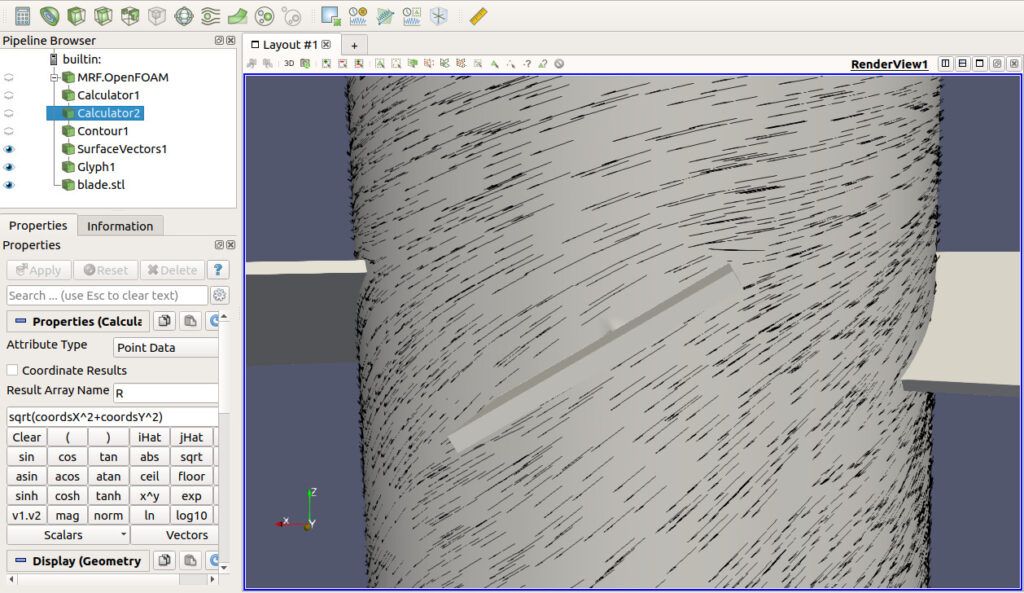
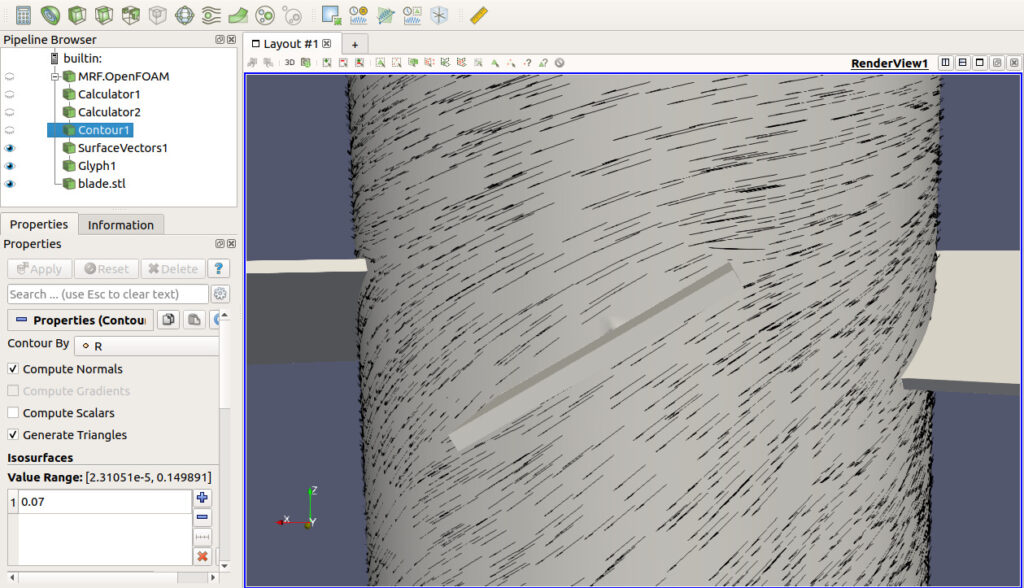
円筒断面への表示変数として相対流速ベクトルを選択すると、翼周りの相対流速ベクトルが表示されますが、3次元のベクトルとなり、多少見にくくなります。そこで、円筒断面に投影された流速ベクトルを表示させます。図7に示すように、メニューバーでFiltersをクリックし、SurfaceVectorsを選択します。メニューバーFiltersには、アイコンで表示されていた等値面などもすべて含まれているので、等値面などもこちらで選択してもかまいません。
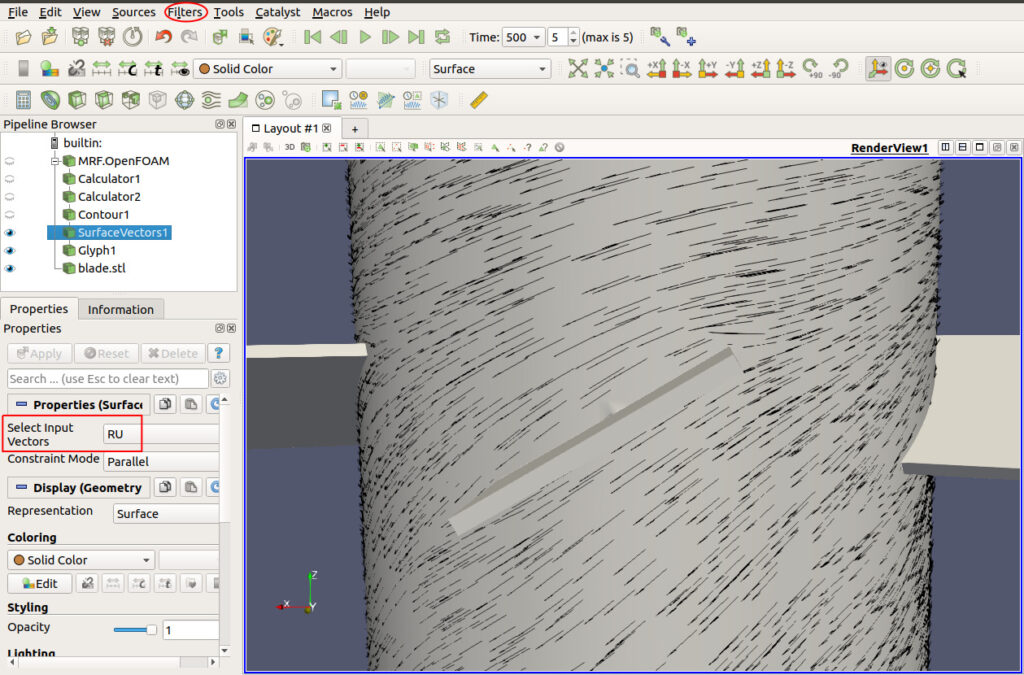
その後、図8の赤い〇で囲まれたGlyphアイコンをクリックすると、円筒断面に投影された相対流速ベクトルが表示されます。ベクトルの表示方法を変更する場合は、いきなりOpenFOAM第4回を参照してください。
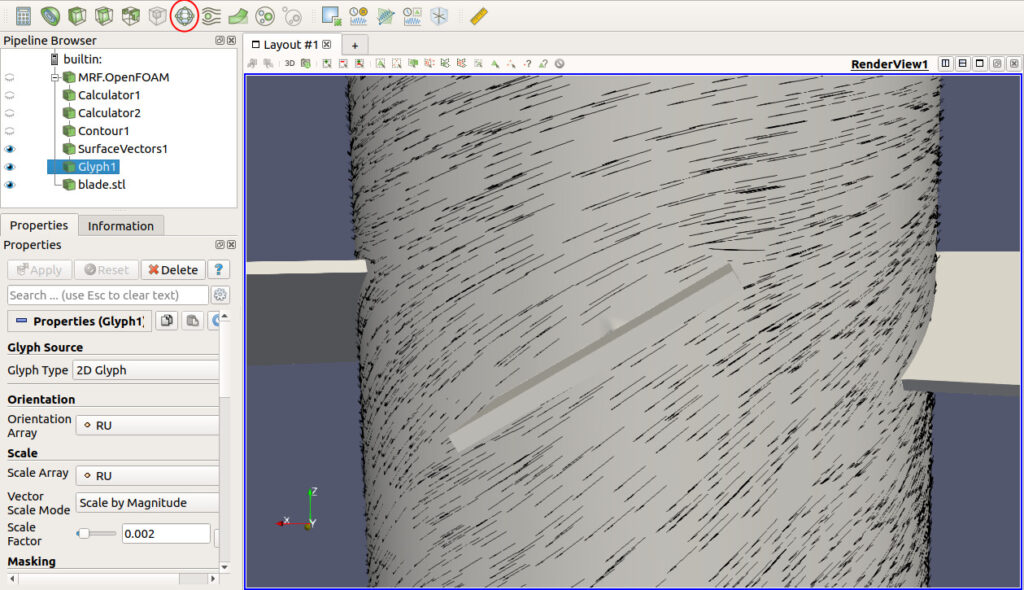
今回は送風機解析などで用いられる、円筒断面での翼周りの流れや、翼周りの相対流速の表示方法を紹介しました。
次回はMRF機能を用いて、シーリングファン(天井扇)の解析を行ってみます。
このページでは、各アプリケーションの操作説明は省略しています。FreeCADの具体的な操作については、いきなりOpenFOAM第5回および第7回、OpenFOAMでの計算実行は第8回、ParaViewの操作については第3回、第4回および第8回を参考にしてみてください。
おことわり
本コンテンツの動作や表示はお使いのバージョンにより異なる場合があります。
本コンテンツの動作ならびに設定項目等に関する個別の情報提供およびサポートはできかねますので、あらかじめご了承ください。
本コンテンツは動作および結果の保証をするものではありません。ご利用に際してはご自身の判断でお使いいただきますよう、お願いいたします。

